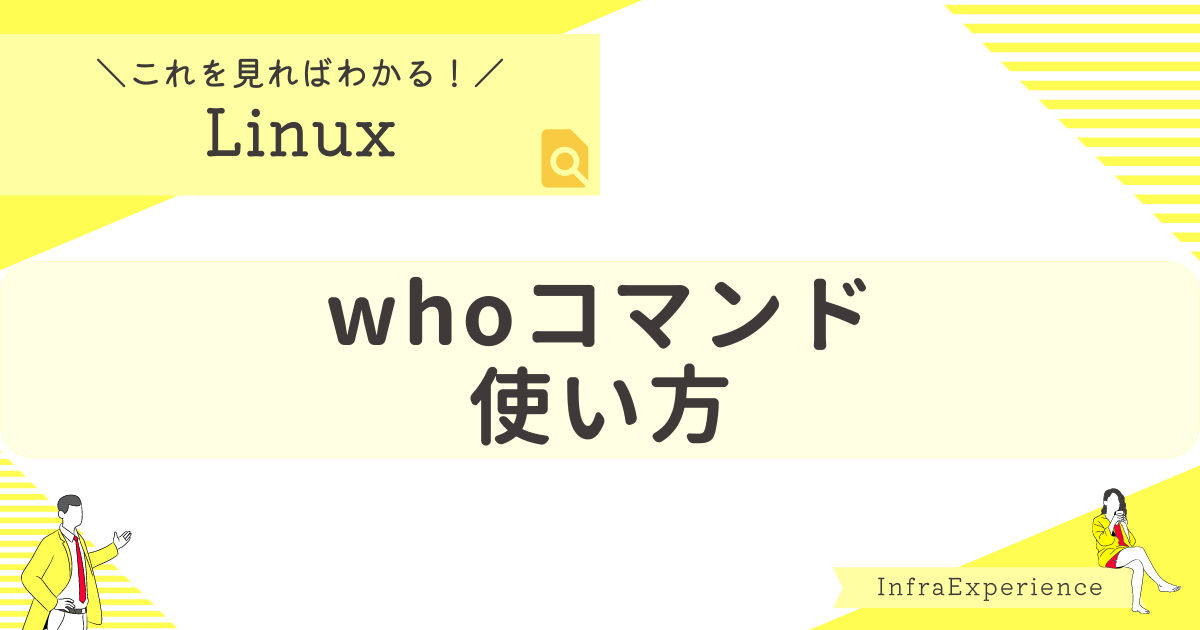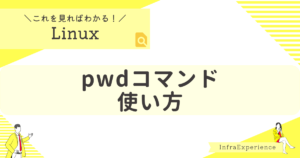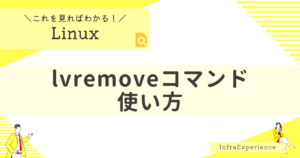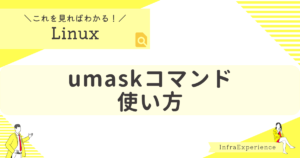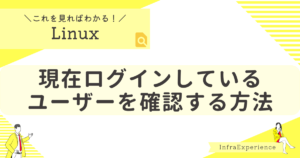| この記事を読むと・・・ |
|---|
| whoコマンドの基本的な使い方が理解できる |
目次
【whoコマンド】どんな時に使う?
以下のようなことがしたい場合にwhoコマンドが役立ちます。
- 現在ログインしているユーザを確認したい
- システムが起動した時刻が知りたい
【whoコマンド】基本オプション
書式
who [オプション]
※[ ]は省略可能です
基本的なオプションは以下の表の通りです。
| 短縮オプション | オプション | 説明 |
|---|---|---|
| – | オプションなし | 現在ログインしているユーザに関する情報を表示する |
| -a | –all | 全ての情報を表示する ※-b -d –login -p -r -t -T -u と同じと同じ |
| -b | –boot | 最後にシステムが起動した時刻を表示する |
| -d | –dead | 終了したプロセスを表示する |
| -H | –heading | ヘッダ行を表示する |
| -l | –login | システムのログインプロセスを表示する |
| -m | – | 標準入力に関連づけられたホスト名とユーザのみを表示する |
| -q | –count | ログイン中のユーザのログイン名とユーザ数を表示する |
| -r | –runlevel | 現在のランレベルを表示する |
| -s | –short | 名前、行および時間のみを表示する ※デフォルト |
| -u | –users | ログイン中のユーザを一覧表示する |
【whoコマンド】オプション使用例
オプションなし
(現在ログインしているユーザに関する情報を表示する)
# who
root pts/0 2024-05-30 22:31 (192.168.56.1)
root pts/1 2024-05-30 22:33 (192.168.56.1)「-a」「–all」オプション
(全ての情報を表示する)
# who -a
システム起動 2024-05-30 22:31
run-level 3 2024-05-30 22:31
LOGIN - 2024-05-30 22:31 714 ID=tty1
root + pts/0 2024-05-30 22:31 00:02 1143 (192.168.56.1)
root + pts/1 2024-05-30 22:33 . 1198 (192.168.56.1)「-b」「–boot」オプション
(最後にシステムが起動した時刻を表示する)
# who -b
システム起動 2024-05-30 22:31「-d」「–dead」オプション
(終了したプロセスを表示する)
# who -d
pts/2 2024-05-30 22:40 1236 ID=ts/2 端末=0 終了=0「-H」「–heading」オプション
(ヘッダ行を表示する)
# who -H
名前 端末 時間 コメント
root pts/0 2024-05-30 22:31 (192.168.56.1)
root pts/1 2024-05-30 22:33 (192.168.56.1)「-l」「–login」オプション
(システムのログインプロセスを表示する)
LOGIN - 2024-05-30 22:31 714 ID=tty1「-m」オプション
(標準入力に関連づけられたホスト名とユーザのみを表示する)
# who -m
root pts/1 2024-05-30 22:33 (192.168.56.1)「-q」「–count」オプション
(ログイン中のユーザのログイン名とユーザ数を表示する)
# who -q
root root
ユーザ数=2「-r」「–runlevel」オプション
(現在のランレベルを表示する)
# who -r
run-level 3 2024-05-30 22:31「-s」「–short」オプション
(名前、行および時間のみを表示する)
# who -s
root pts/0 2024-05-30 22:31 (192.168.56.1)
root pts/1 2024-05-30 22:33 (192.168.56.1)「-u」「–users」オプション
(ログイン中のユーザを一覧表示する)
# who -u
root pts/0 2024-05-30 22:31 . 1143 (192.168.56.1)
root pts/1 2024-05-30 22:33 . 1198 (192.168.56.1)